Como ligar o seu controlador PS5 ao seu telemóvel
Ligações rápidas
⭐ Que smartphones são compatíveis com o controlador PS5?
⭐ Como ligar o comando PS5 a um dispositivo Android
⭐ Como ligar o comando PS5 a um iPhone
⭐ Como voltar a ligar o comando DualSense à PS5
Conclusões principais
A integração do comando DualSense da PlayStation 5 com o smartphone melhorou a experiência de jogo geral ao utilizar a Reprodução remota, particularmente num contexto móvel.
O Comando DualSense é totalmente compatível com uma vasta gama de dispositivos, incluindo os que funcionam com Android 12 ou qualquer atualização posterior do sistema operativo, bem como iOS 14.5 ou qualquer versão posterior. Isto garante que os utilizadores podem desfrutar de uma conetividade e controlo perfeitos sobre os seus periféricos, independentemente do dispositivo que estão a utilizar.
Para ligar um controlador PS5 ao seu dispositivo móvel, tem primeiro de ativar a função Bluetooth no seu telemóvel e colocar o controlador no modo de emparelhamento. Normalmente, este processo implica navegar até ao menu de definições do dispositivo e localizar a opção para ativar a conetividade Bluetooth. Uma vez activada, terá de colocar o comando dentro do alcance do dispositivo e ativar o modo de emparelhamento premindo e mantendo premida uma combinação de botões específica, normalmente indicada no próprio comando ou nas instruções fornecidas com o dispositivo.
A utilização do Comando DualSense em conjunto com um dispositivo smartphone compatível tem o potencial de melhorar significativamente a experiência de jogo móvel, especialmente quando se utiliza a funcionalidade de Jogo Remoto. Para aqueles que pretendem utilizar o seu comando PS5 no seu dispositivo móvel, é fornecido abaixo um guia fácil de seguir.
Que smartphones são compatíveis com o comando PS5?
O site da PlayStation afirma que o Comando DualSense é compatível com dispositivos com Android 12 ou posterior e iOS 14.5 ou posterior. No entanto, conseguimos testar o método num dispositivo com Android 11 sem problemas.
Nem todos os dispositivos Android são compatíveis com o Comando DualSense, conforme indicado no site oficial da PlayStation. Para determinar se um determinado dispositivo é compatível com este comando, poderá ser necessário contactar o fabricante do dispositivo para obter mais informações e orientações.
O local onde se podem obter detalhes sobre o criador do dispositivo eletrónico é nas definições do telefone, sob o título “Acerca do telefone”.
Em alternativa, pode optar-se por aderir à série de acções subsequentes, a fim de verificar se são eficazes ou não. No caso de estas medidas não serem bem sucedidas, poderá ser necessário voltar a utilizar um controlador Bluetooth diferente para os seus jogos móveis.
Como ligar o comando PS5 a um dispositivo Android
Para estabelecer uma ligação entre o DualSense e um dispositivo Android com um sistema operativo Android 11/12 ou posterior, navegue até ao menu de definições do dispositivo utilizando a aplicação Definições no dispositivo. Basta aceder à aplicação Definições e localizar a informação relevante relativa à versão do sistema operativo do seu dispositivo.
Desloque-se para baixo até à secção “Acerca do telefone” no menu de definições do seu dispositivo e, em seguida, navegue até ao subtítulo “Informações de software”. Uma vez lá, terá acesso à versão atual do Android que está instalada no seu dispositivo. Se estiver disponível ou for recomendada uma atualização, pode proceder à atualização do sistema operativo em conformidade.
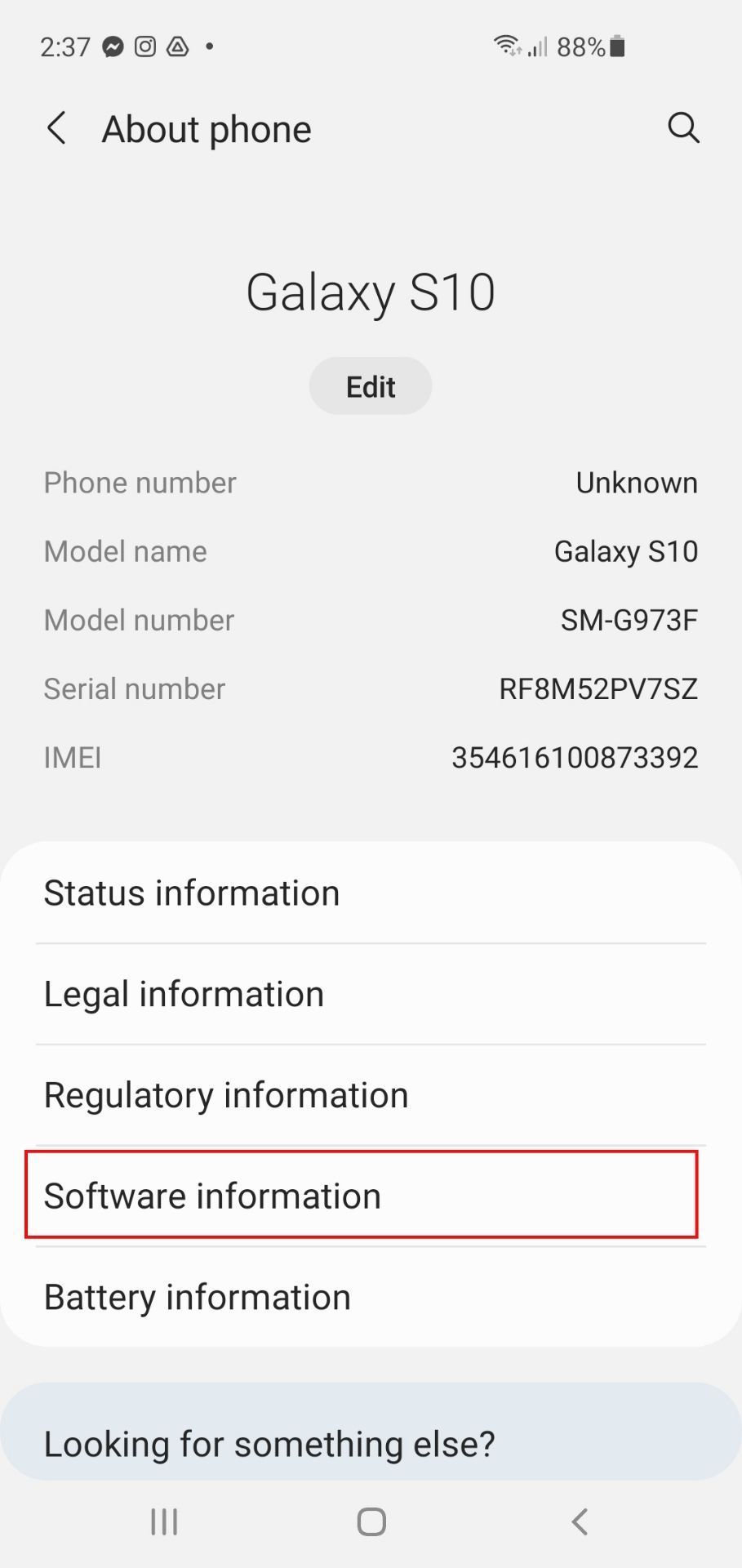
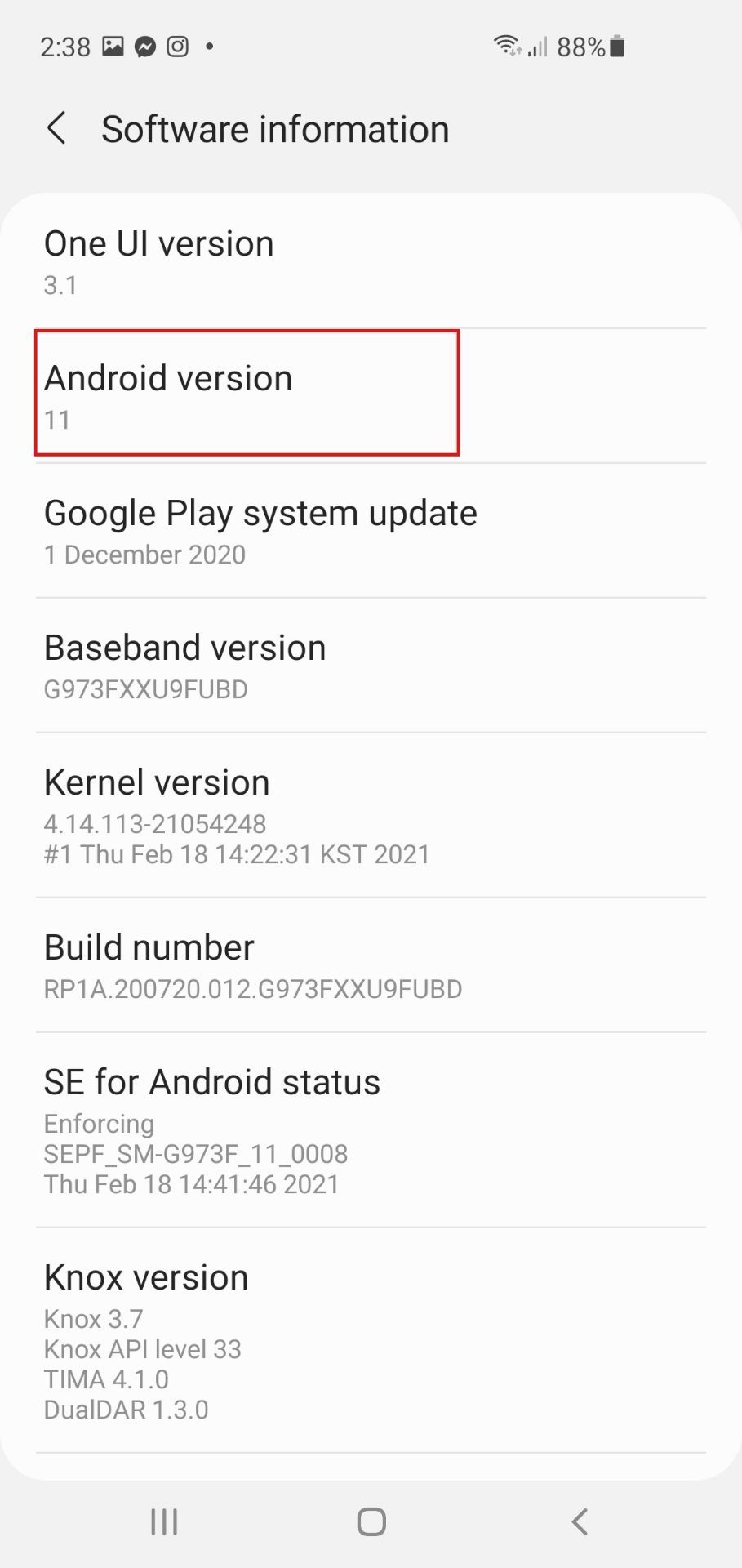 Fechar
Fechar
Para estabelecer uma ligação entre o comando da PlayStation 5 e um dispositivo Android, regressa ao menu de definições do dispositivo e navega até à opção “Ligações” na secção “Definições”.
Certifica-te de que a opção Bluetooth está activada e, em seguida, clica no separador Bluetooth para acederes às opções de menu associadas.
Dirija a sua atenção para o seu controlador e certifique-se de que está desligado. Caso continue ativo, prima e mantenha premido o botão PlayStation (PS) durante cerca de sete segundos ou até que a luz indicadora associada no comando deixe de acender.
Coloca o comando no modo de emparelhamento, premindo simultaneamente os botões Criar e PlayStation durante cerca de três segundos, período durante o qual as luzes do comando começam a piscar para confirmar o estado de emparelhamento.
Caso não tenha a certeza da identificação do botão “DualSense Create”, note que se trata de uma caraterística relativamente discreta e elíptica situada na periferia esquerda da interface do touchpad.
 Hopix Art/ Shutterstock
Hopix Art/ Shutterstock
Depois de verificar a compatibilidade com o seu smartphone, examine a lista de periféricos disponíveis apresentada sob o cabeçalho “Dispositivos disponíveis”. Neste contexto, deve procurar uma entrada intitulada “DualSense Wireless Controller”, que significa que o sistema identificou com êxito um dispositivo de entrada sem fios adequado.
Para estabelecer uma ligação sem fios com o controlador sem fios DualSense, seleccione-o na lista de dispositivos disponíveis e inicie o emparelhamento premindo “Emparelhar”. Após a ligação bem sucedida, o controlador será registado como um dispositivo associado na categoria “Dispositivos emparelhados”.
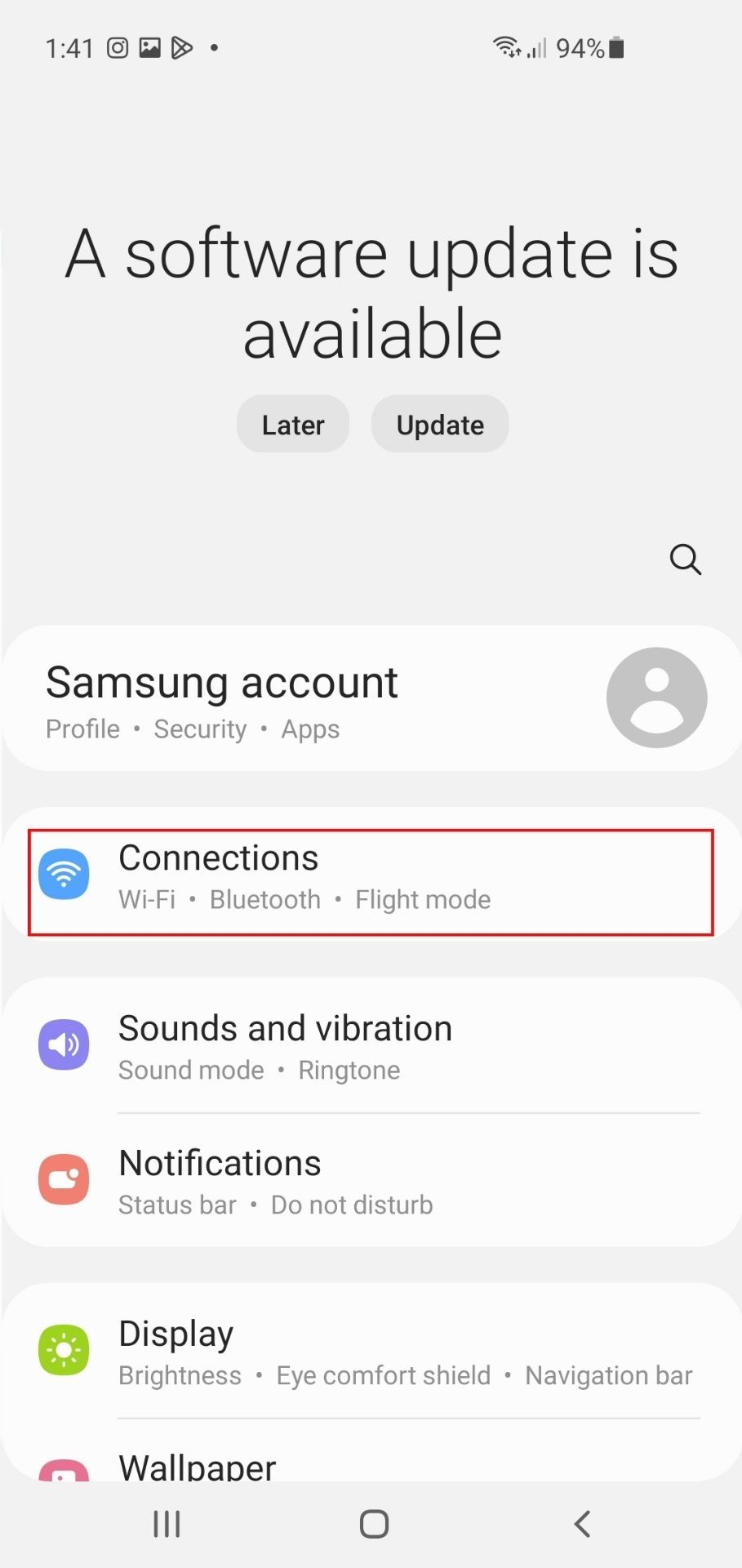
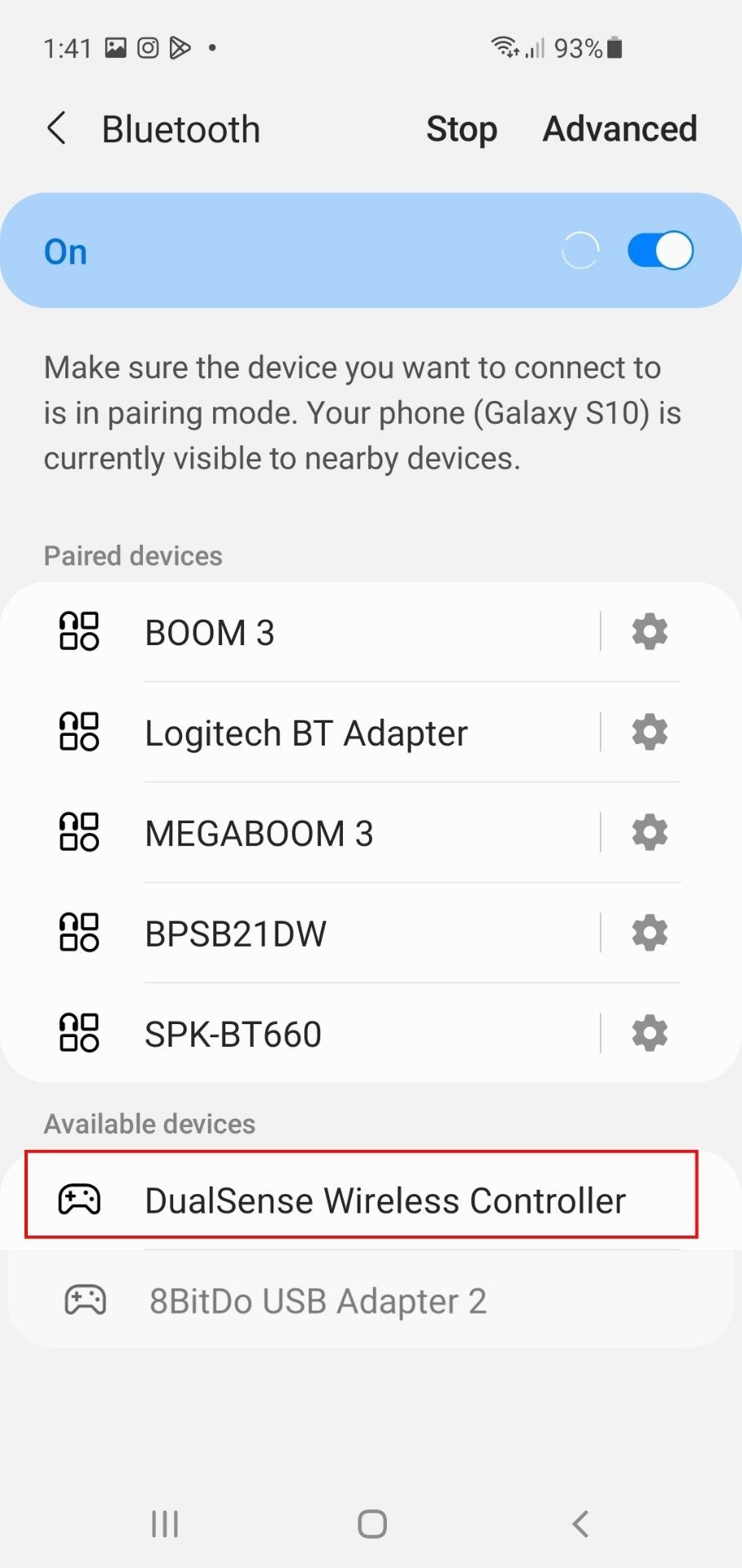
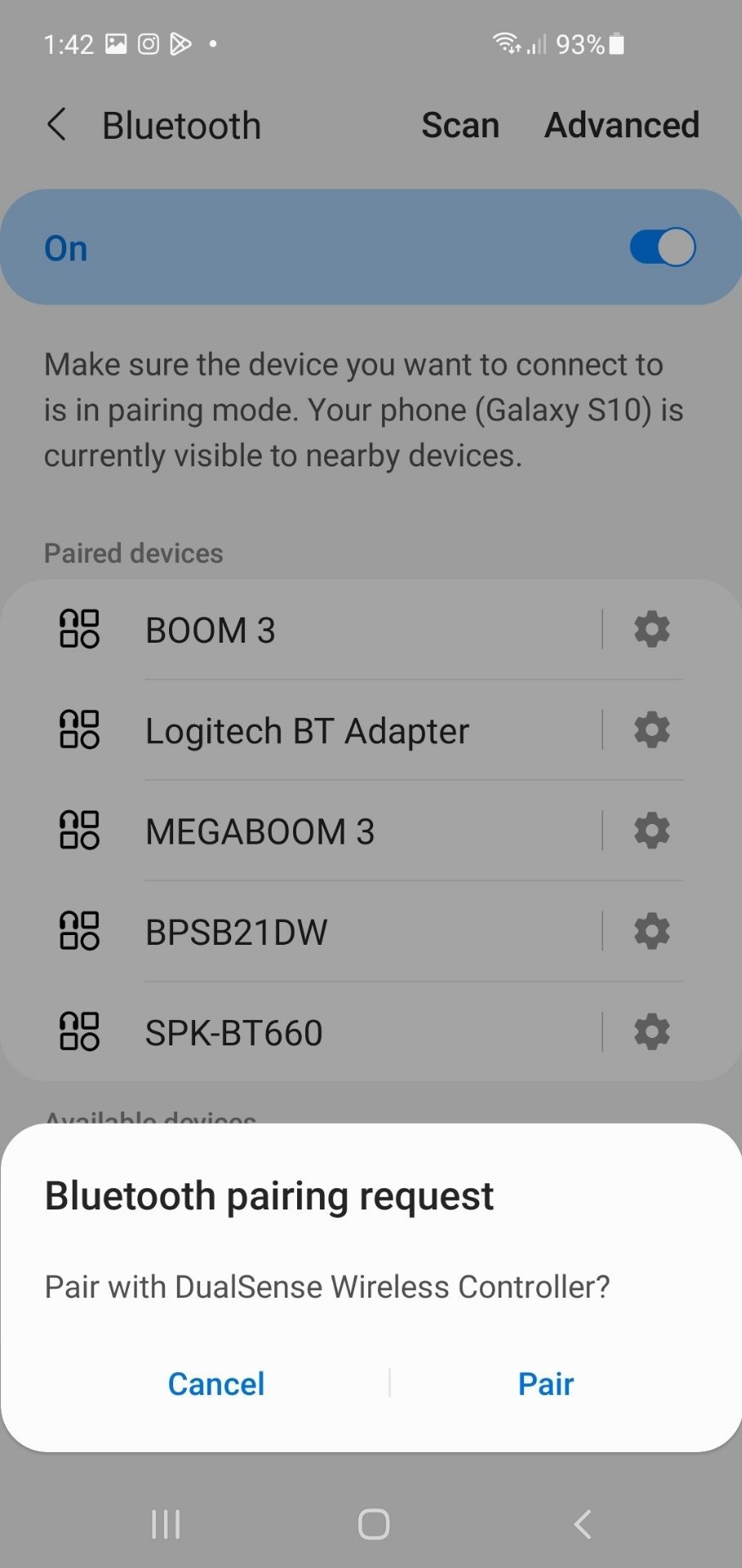
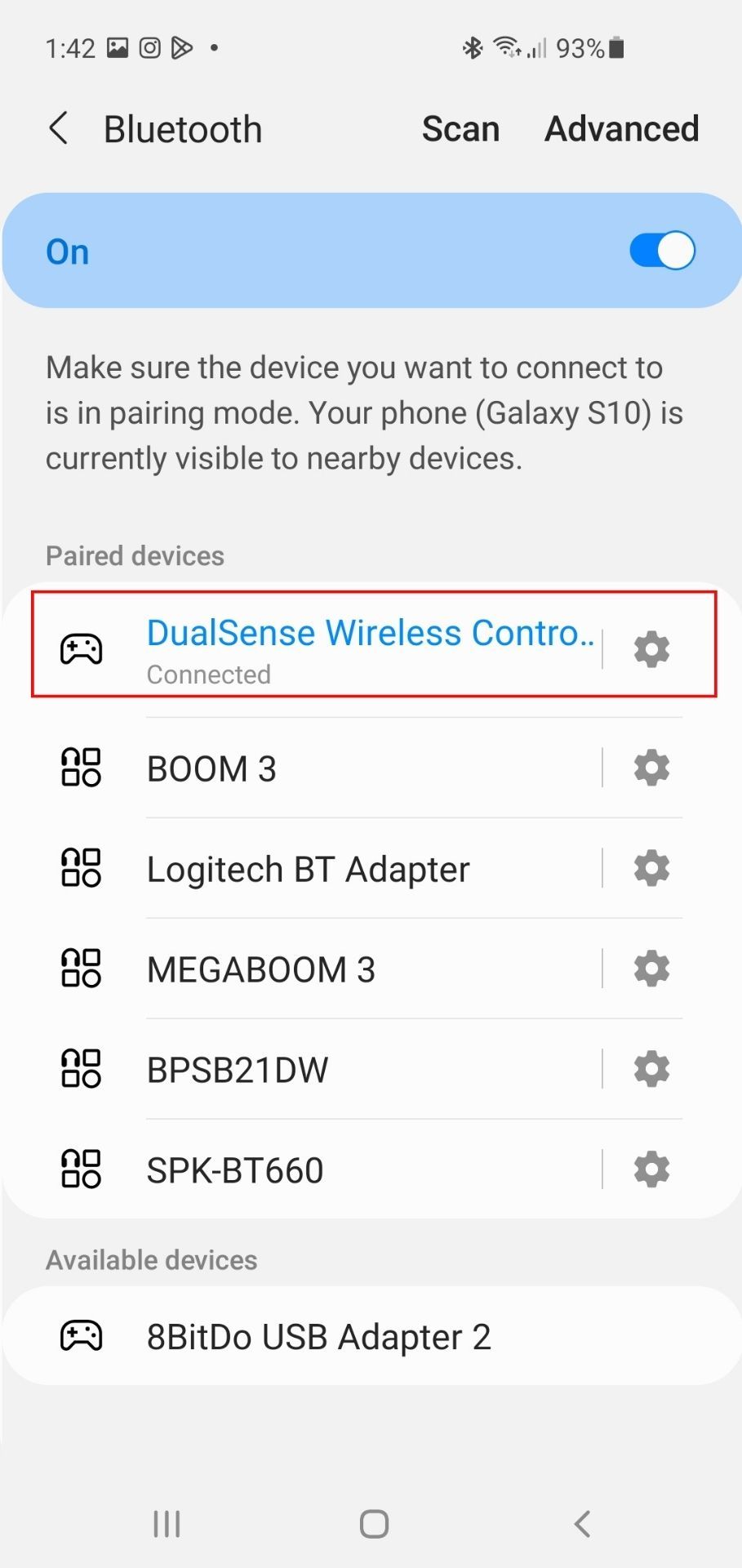 Fechar
Fechar
Após a conclusão bem sucedida do procedimento de emparelhamento, o painel tátil do dispositivo periférico apresenta uma iluminação contínua indicativa da estabilidade da ligação, que emana como um brilho inabalável.
Como ligar o seu controlador PS5 a um iPhone
Para ligar o seu dispositivo DualSense a um dispositivo iOS, tem de se certificar de que este está a funcionar com o iOS 14.5 ou posterior. Para verificar isso, navegue para o menu “Geral
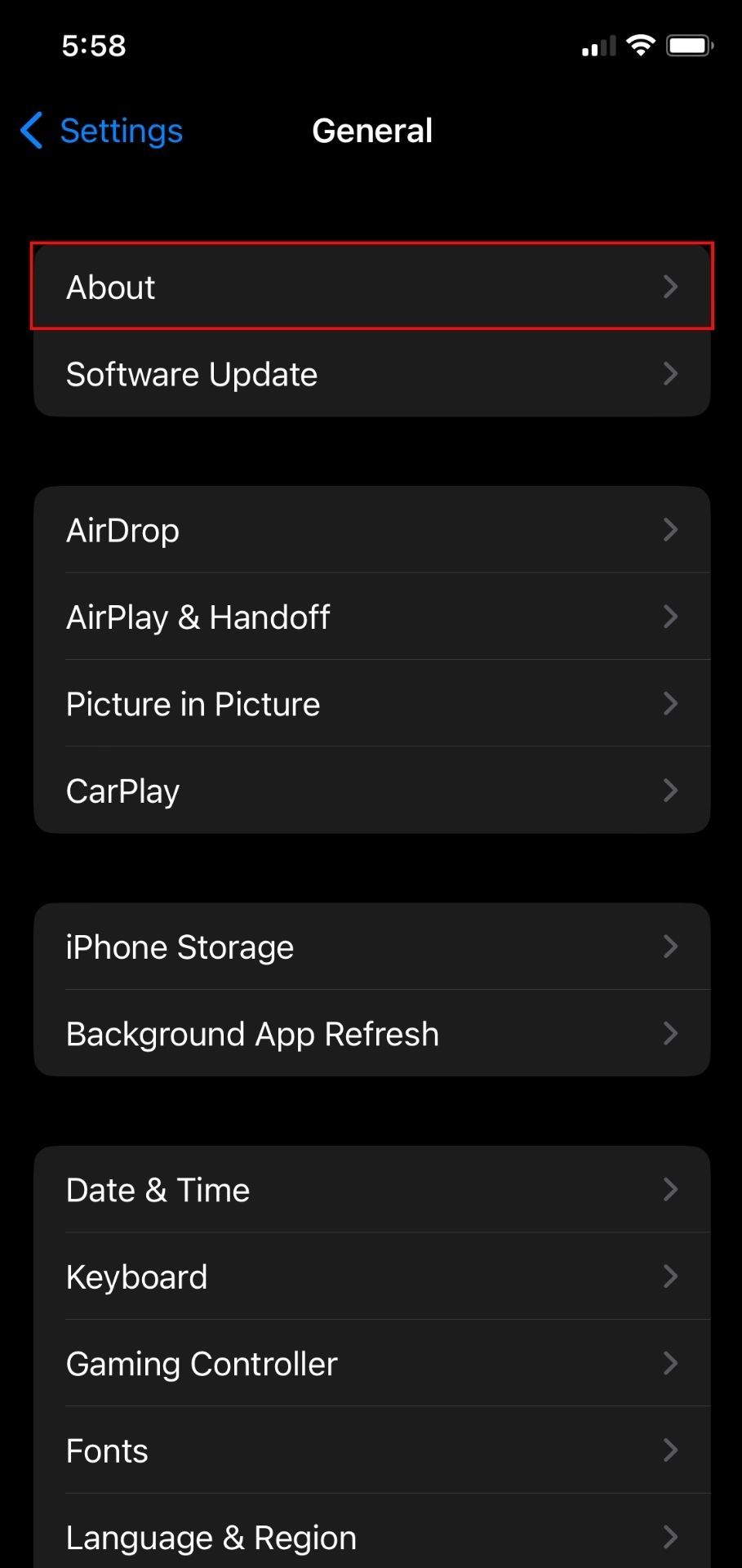
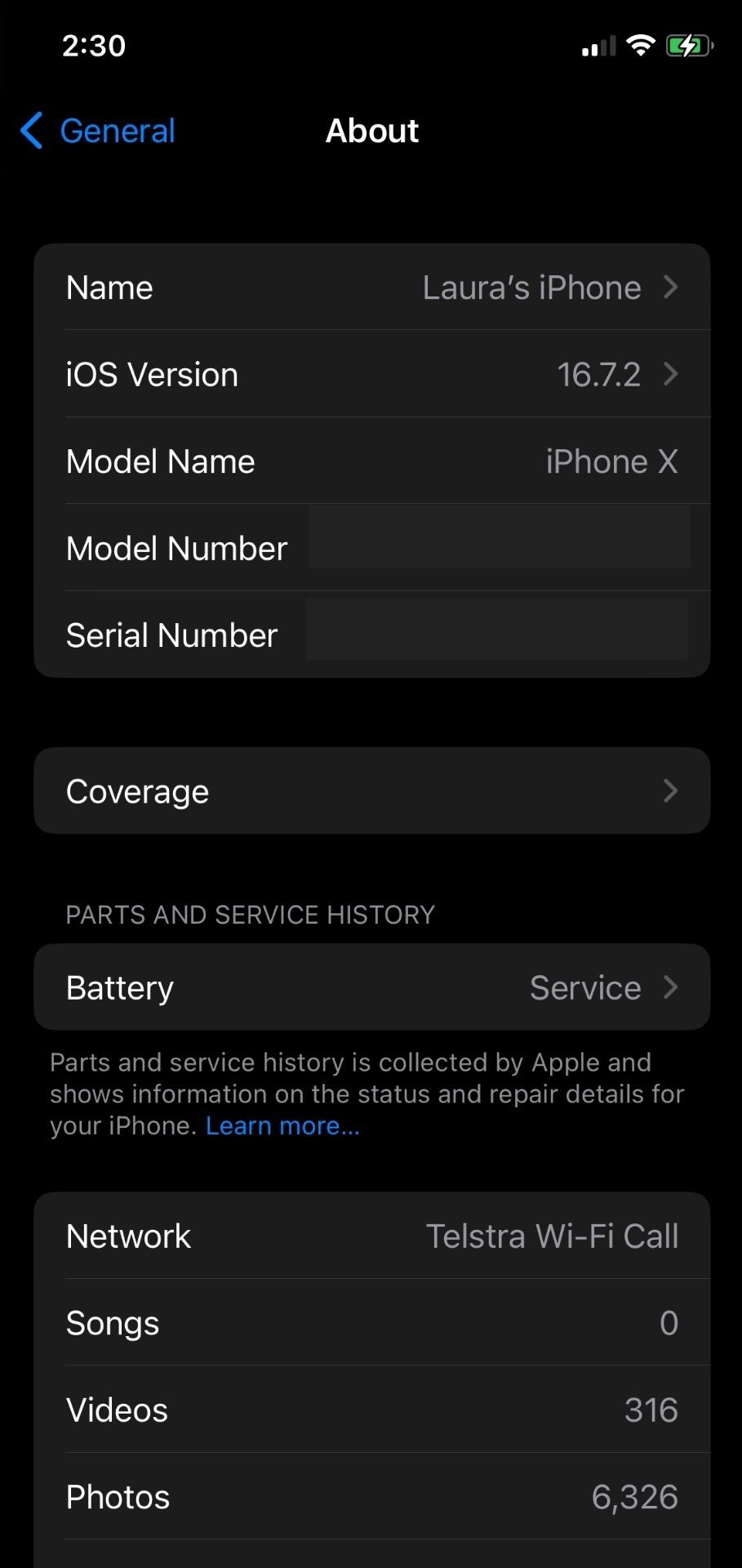 Fechar
Fechar
Se tiver um sistema operativo compatível, navegue para o menu “Definições” seleccionando “Geral” localizado no canto superior esquerdo do ecrã. A partir daí, vai até à opção “Bluetooth” e certifica-te de que está activada. Em seguida, coloca o comando da PlayStation 5 (PS5) no modo de emparelhamento para estabelecer uma ligação com o teu dispositivo.
Desce até à secção “Outros dispositivos” no teu dispositivo móvel e procura a opção “Comando sem fios DualSense” nessa área.
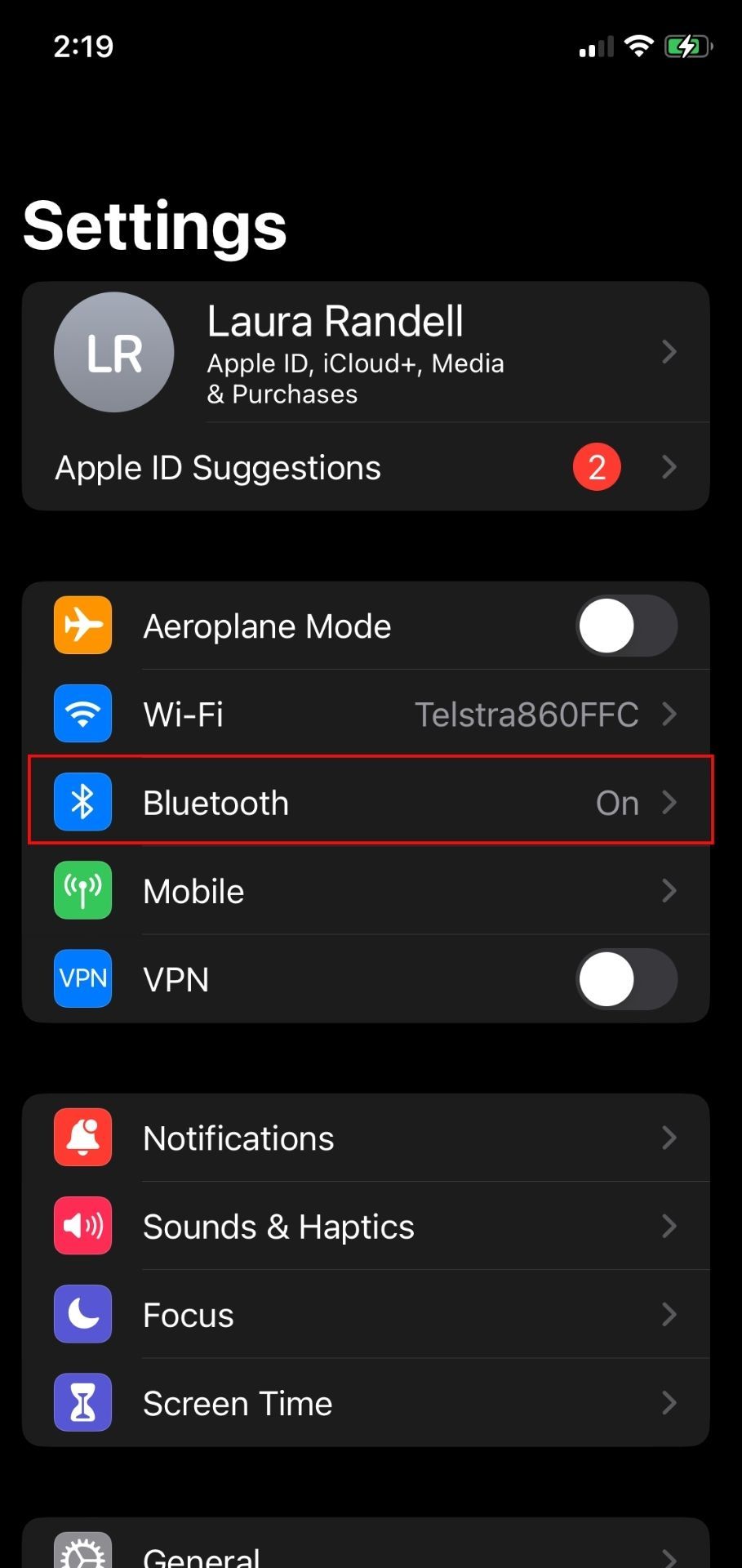
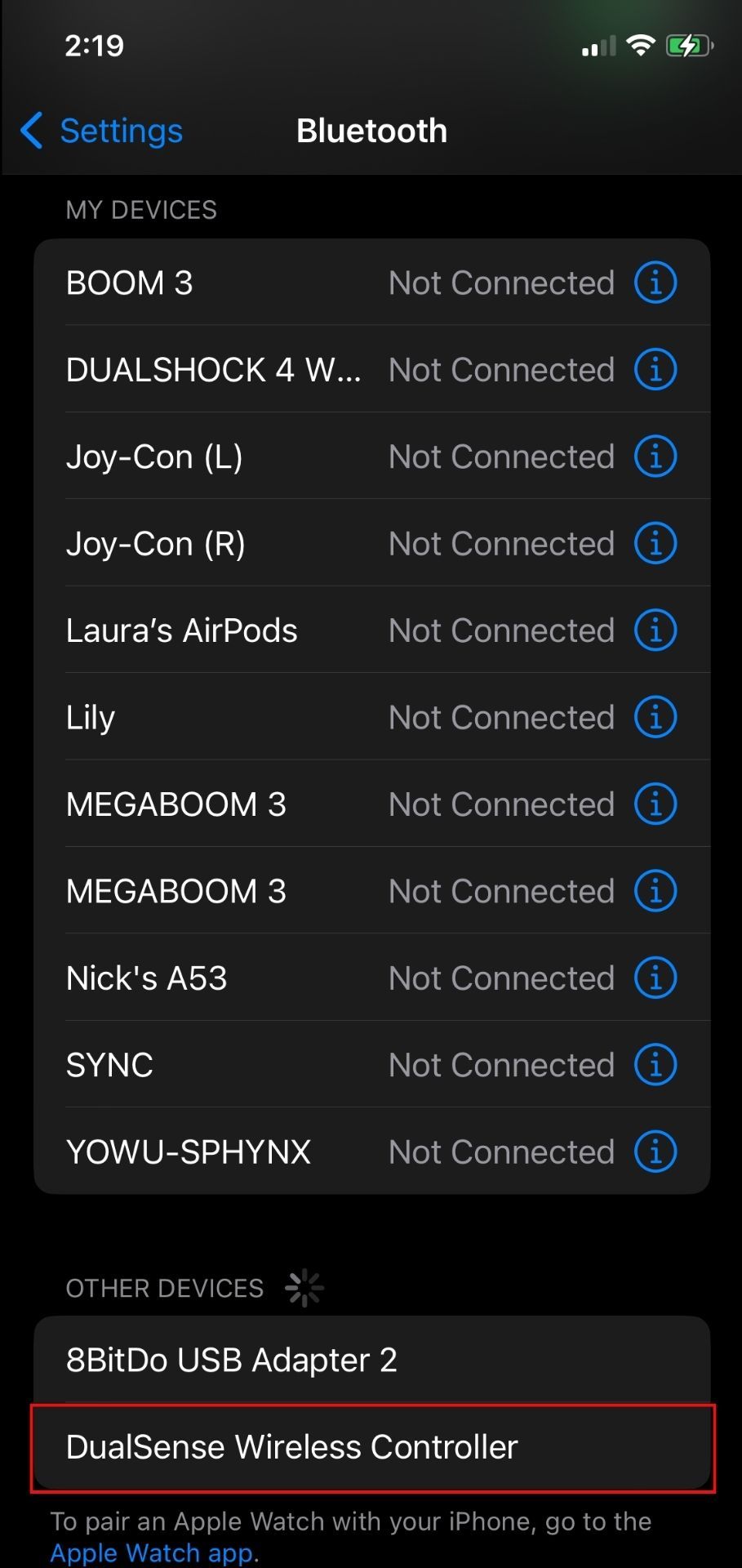 Fechar
Fechar
Depois de selecionar o dispositivo pretendido, o seu dispositivo móvel estabelecerá uma ligação com o controlador sem fios.
É possível utilizar um Controlador DualSense em conjunto com uma série de produtos Apple, incluindo computadores de secretária e portáteis, mas estabelecer comunicação com um iPhone é a opção mais fácil de utilizar quando se procura uma solução transportável.
Como voltar a ligar o teu Controlador DualSense à tua PS5
Ligar o teu Controlador Sem Fios Xbox com sensibilidade dupla à tua consola ou computador pode revelar-se um utilitário indispensável para os jogadores que procuram maior precisão e conforto durante o jogo. No entanto, a dada altura, os utilizadores podem optar por desligar o seu controlador do dispositivo móvel e voltar a ligá-lo à sua plataforma de jogo principal. Felizmente, este processo pode ser efectuado sem esforço numa questão de minutos.
Liguem a consola de jogos PlayStation 5 e, em seguida, podem ligar o controlador através de um cabo USB-A para USB-C através da reconexão manual. Insira a extremidade USB-A do cabo no seu dispositivo e a parte USB-C no recetáculo localizado no topo do comando.Ao fazê-lo, o controlador estabelecerá automaticamente a ligação com a consola.
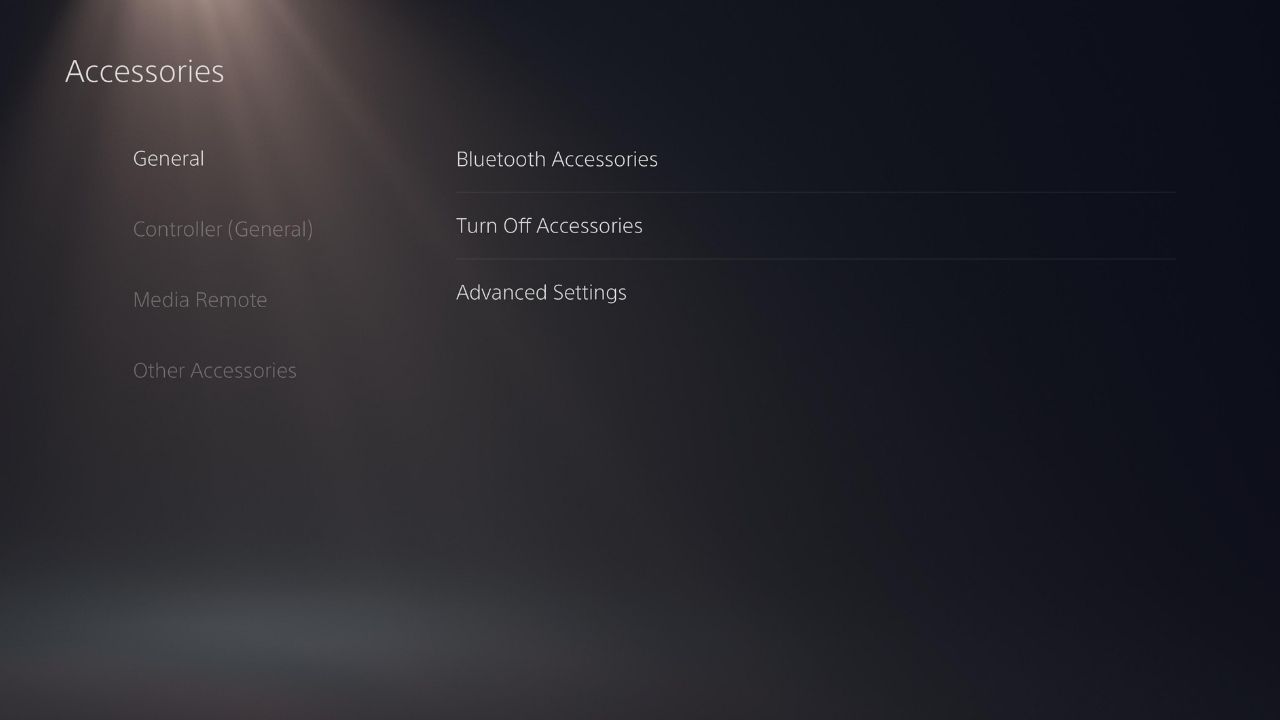
O restabelecimento de uma ligação sem fios através de Bluetooth é uma opção quando se utilizam vários comandos, desde que pelo menos um deles tenha sido sincronizado anteriormente.
Para ligares um comando secundário à tua consola PlayStation 5 utilizando Bluetooth, segue estes passos:1. Navega até ao menu “Definições” na tua PS5.2. Selecionar “Acessórios”. 3. Escolher “Acessórios Bluetooth” no separador “Geral”. 4. Colocar o comando em modo de emparelhamento, premindo e mantendo premidos os botões “Criar” e “PS” em simultâneo. 5. Quando o segundo comando for detectado, seleccioná-lo para estabelecer uma ligação com a PS5.
Jogar com uma interface de ecrã tátil num dispositivo móvel pode muitas vezes resultar numa navegação complicada e numa visibilidade limitada devido à presença obstrutiva dos próprios dedos, que tendem a obscurecer uma parte significativa do ecrã. No entanto, a utilização de um controlador Bluetooth sem fios melhora drasticamente a experiência global de jogo móvel, proporcionando maior precisão e facilidade de utilização. Neste aspeto, o controlador DualSense destaca-se como uma opção excecional, elevando ainda mais o prazer de jogar num smartphone ou tablet a novos patamares através das suas funcionalidades avançadas e design ergonómico.